- May -akda Abigail Brown [email protected].
- Public 2023-12-17 07:03.
- Huling binago 2025-01-24 12:27.
Ano ang Dapat Malaman
- Pumunta sa disneyplus.com at piliin ang Mag-sign up para sa Disney+ lang, pagkatapos ay sundin ang mga hakbang sa pag-sign up. I-verify ang iyong account at simulan ang streaming.
- Maaari kang manood sa apat na device nang sabay-sabay ngunit kakailanganin mo ang app na mag-stream sa mobile o PS4.
Ipinapaliwanag ng artikulong ito kung paano mag-sign up para sa Disney+ at magsimulang mag-stream ng mga palabas o pelikula kasama nito. Ipinapaliwanag din nito ang nilalaman ng serbisyo at sinasaklaw ang mga pagkakaiba nito at Netflix.
Paano Mag-sign Up Para sa Disney+
Maaari kang mag-sign up para sa Disney+ sa pamamagitan ng website o app. Narito kung paano mag-sign up sa pamamagitan ng website:
-
Mag-navigate sa disneyplus.com, at piliin ang Mag-sign up para sa Disney+ lang sa ibaba ng malaking asul na button. Pagdating mo sa site, maaaring nagbago ang disenyo, kaya hanapin ang alinmang link o button na magtuturo sa iyo na mag-sign up o subukan ang Disney+.

Image Pumili ng Kunin ang Lahat ng Tatlo… kung gusto mong i-bundle ang Disney+ sa Hulu at ESPN+. Walang libreng pagsubok para sa bundle, kaya sisingilin ka kaagad.
-
Ilagay ang iyong email address, at pindutin ang Sumasang-ayon at Magpatuloy.

Image -
Pumili ng password, at pindutin ang Magpatuloy.

Image -
Pumili ng uri ng subscription, ilagay ang impormasyon ng iyong credit card, at pindutin ang Agree & Subscribe.

Image Kailangan mong maglagay ng impormasyon sa pagsingil upang makatanggap ng libreng pagsubok sa Disney+, ngunit hindi ka kaagad sisingilin. Sisingilin ka kung hindi ka magkakansela bago matapos ang panahon ng pagsubok.
-
I-click ang simulan ang pag-stream ng Disney+ upang makapagsimula.

Image
Pag-verify ng Iyong Disney+ Account
Kapag una kang nag-sign up para sa Disney+, maaari kang batiin ng isang blangkong screen at isang mensahe ng error. Kung nangyari iyon sa iyo, nangangahulugan ito na kailangan mong i-verify ang iyong Disney+ account bago ka makapagsimulang mag-stream.
Narito kung paano i-verify ang iyong Disney+ account:
-
Kung ang Disney+ ay nagpapakita ng blangkong screen, piliin ang account icon sa kanang sulok sa itaas.
Kung hindi ka pa nakakapag-set up ng anumang mga profile, ang icon ay magmumukhang Mickey Mouse.

Image -
Pindutin ang Account.

Image -
Pumili ng I-verify ang Account.

Image -
Tingnan ang iyong email para sa isang verification code mula sa Disney+. Kapag dumating na ito, ilagay ito sa page ng pag-verify ng Disney+, at pindutin ang Magpatuloy.

Image - Handa ka na ngayong magsimulang mag-stream.
Anong Content ang Mapapanood Mo sa Disney+?
Ang Disney+ ay ang streaming home ng mga pelikula at palabas sa TV mula sa Disney, Pixar, Marvel, at Lucasfilm. Mayroon din itong nilalaman mula sa National Geographic. Habang ang mga R-rated na pelikula at ilang orihinal na materyal, tulad ng Marvel's Runaways, ay lalabas pa rin sa Hulu, ang karamihan ng content mula sa limang source na iyon ay magiging eksklusibong available sa Disney+.
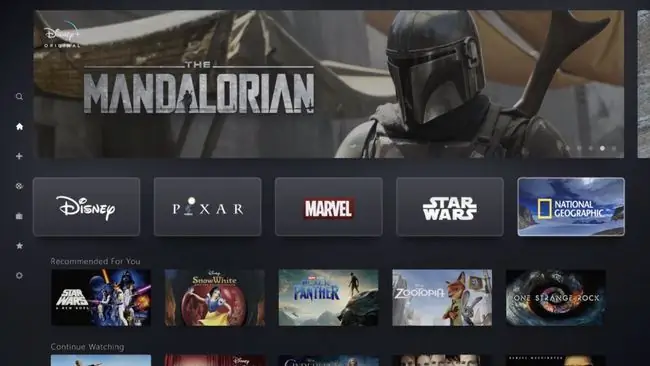
Kung nag-e-enjoy kang manood ng pinakabagong mga pelikulang Marvel Cinematic Universe o Star Wars sa Netflix, maaaring gusto mong isaalang-alang ang paglipat sa Disney+. Ang huling pelikulang Disney na lumabas sa Netflix ay Ant-Man and the Wasp. Ang Disney+ ang magiging eksklusibong streaming home para sa lahat ng mga pelikulang Disney, Marvel, Pixar at Lucasfilm sa hinaharap.
Bilang karagdagan sa mga pelikula, ang Disney+ ay mayroon ding maraming orihinal na nilalaman. Ang serbisyo ay may orihinal na serye ng Star Wars tulad ng The Mandalorian, orihinal na serye na itinakda sa Marvel Cinematic Universe, orihinal na mga dokumentaryo ng National Geographic, at higit pa.
Lahat ng content sa Disney+ ay available on-demand, at walang pay-per-view na mekanismo. Ibig sabihin, ang iyong subscription ay nagbibigay sa iyo ng access sa buong streaming library, at walang opsyon na magbayad ng dagdag para magrenta ng mga pelikula.
Nakakonekta ba ang Disney+ sa ESPN+ o Hulu?
Ang Disney ay nagmamay-ari ng ESPN (at ESPN+) at Hulu, ngunit ang mga ito ay magkahiwalay na serbisyo na maaari mong i-sign up nang hiwalay. Ang mga tagahanga ng lahat ng tatlong serbisyo ay may opsyon ding mag-sign up para sa isang bundle ng Disney+, ESPN+, at Hulu sa mababang buwanang bayad.
Kapag na-bundle mo ang Hulu sa Disney+, makukuha mo ang bersyon ng Hulu na may kasamang mga patalastas. Kung gusto mo ang libreng komersyal na bersyon ng Hulu, o Hulu With Live TV, kailangan mong mag-sign up para sa bawat serbisyo nang hiwalay.
Paano Manood ng Disney+
Ang pangunahing paraan upang mapanood ang Disney+ ay sa pamamagitan ng website ng Disney+, na kinabibilangan ng streaming video player na gumagana sa karamihan ng mga modernong browser.
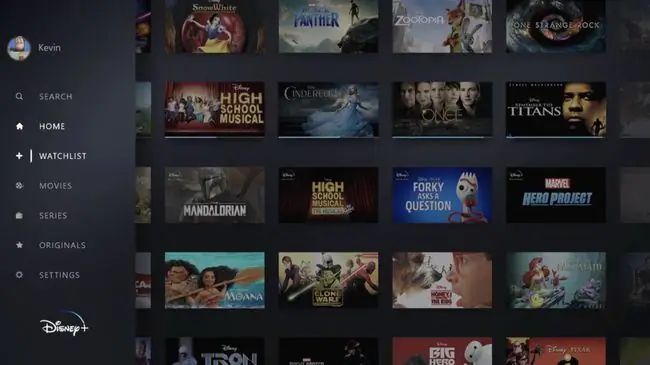
Ang Disney+ ay kamukha ng iba pang mga serbisyo ng streaming, tulad ng Netflix at Hulu. Ang streaming library ay may ilang kategorya, kabilang ang mga pelikula, serye, at orihinal, at mayroon ding search function na magagamit mo upang mahanap ang mga partikular na pamagat.
Kasama rin sa serbisyo ang watchlist na gumagana tulad ng mga watchlist na kasama sa mga serbisyo tulad ng Hulu at Netflix. Maaaring mag-save ang mga user ng mga pelikula, palabas sa telebisyon, at orihinal na mapapanood sa ibang araw.
Ilang Palabas ang Mapapanood Mo nang Sabay-sabay Sa Disney+?
Ang Mga serbisyo ng streaming ay naglalagay ng limitasyon sa kung ilang stream ang mapapanood mo nang sabay-sabay gamit ang isang account. Kahit na pinapayagan ka ng isang serbisyo na gumawa ng maraming profile, hindi iyon nangangahulugan na magagamit mo ang lahat ng profile nang sabay-sabay.
Binibigyang-daan ka ng
Disney+ na mag-stream sa apat na device nang sabay-sabay. Ibig sabihin, mapapanood mo ang The Mandalorian sa iyong smart TV habang ang iyong mga anak ay nanonood lahat ng mga cartoon at pelikula sa ilang kumbinasyon ng tatlong smartphone, tablet, game console, o iba pang compatible na streaming device.
Kung susubukan mong mag-stream sa higit sa apat na device nang sabay-sabay, makikita mo ang Error Code 75. Para i-clear ang code na ito, ihinto ang pag-stream sa isa sa iyong mga device.
Paano Gamitin ang Disney+ Watchlist
-
Mag-navigate sa disneyplus.com, o buksan ang Disney+ app, at pumili ng palabas o pelikulang gusto mong i-save para sa ibang pagkakataon.

Image -
Sa landing page ng serye o pelikula, pindutin ang simbolo na +.
Ito ay isang magandang paraan para subaybayan ang mga orihinal na palabas tulad ng The Mandalorian na may mga bagong episode na inilalabas linggu-linggo.

Image -
Para panoorin ang palabas o pelikula sa ibang pagkakataon, piliin ang WATCHLIST.

Image -
Kapag bukas ang watchlist, piliin ang palabas o pelikulang gusto mong panoorin.

Image
Maaari Ka Bang Manood ng Disney+ Sa Mga Mobile Device at Telebisyon?
Bukod sa panonood sa iyong computer, maaari kang mag-download ng app para mag-stream ng Disney+ sa iba't ibang device.
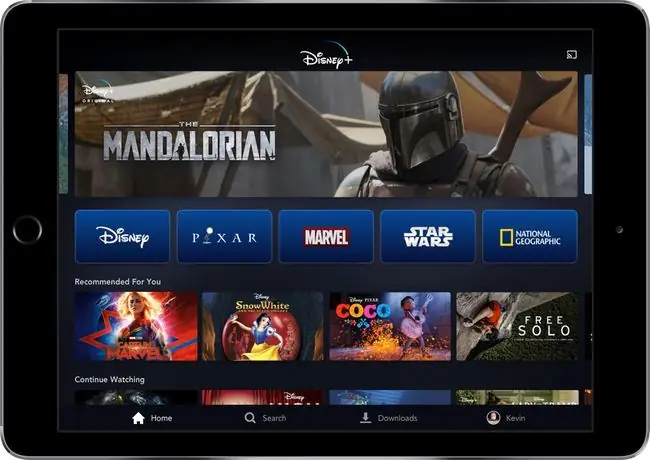
Ang Disney+ app ay compatible sa mga smartphone, tablet, at ilang streaming device, kabilang ang Roku. Compatible din ito sa ilang matalinong telebisyon, at may bersyong gumagana sa PS4.
Narito kung saan mo makukuha ang Disney+ app:
- Android: Disney+ sa Google Play
- iOS: Disney+ sa App Store
- Roku: Disney+ sa Roku Channel Store
- Xbox One: Disney+ sa Windows Store
- PlayStation 4: Disney+ sa PlayStation Store
- Fire TV: Disney+ sa Amazon app store
- Iba pang smart TV: Mag-download sa pamamagitan ng iyong smart TV interface
Ang isang pakinabang ng Disney+ app ay nagbibigay-daan ito sa iyong mag-stream nang hindi nakatali sa iyong computer, ngunit mayroon din itong karagdagang functionality. Halimbawa, binibigyang-daan ka ng streaming device, smart TV, at mga bersyon ng game console na mag-stream nang direkta sa iyong telebisyon.
Ang tablet na bersyon ng app ay nagbibigay-daan din sa iyong mag-download ng mga palabas at pelikula nang diretso sa iyong device para mapanood mo ang mga ito sa ibang pagkakataon nang walang koneksyon sa internet.
Binibigyang-daan ka ng Disney Plus na ibahagi ang iyong account sa hanggang apat na device pati na rin magsagawa ng maliliit na panonood na party gamit ang GroupWatch.
Kung nasubukan mo na ito at nagpasyang hindi mo ito gusto, narito kung paano kanselahin ang Disney+.
Ano Ang Disney+?
Ang Disney+ ay Disney plus Pixar plus Marvel plus Star Wars plus National Geographic, na karaniwang nangangahulugan lang na isa itong streaming service na binuo para ilagay ang lahat ng media property ng Disney. Ito ay mahalagang sagot ng Disney sa Netflix, ay halos kapareho sa Netflix sa mga tuntunin ng functionality at content, at ito ay nagsisilbing opisyal na streaming home sa lahat ng Disney property na dating available sa pamamagitan ng Netflix.
Ang serbisyo ng Disney+ ay nakabatay sa subscription, at nagbibigay-daan sa mga subscriber na mag-stream ng on-demand na mga pelikula at palabas sa pamamagitan ng website sa mga computer at laptop, o isang app sa mga telepono, tablet, at streaming device. Walang koneksyon sa pagitan ng Disney+ at ng Disney Channel, kaya hindi mo kailangan ng cable subscription para ma-access ang serbisyong ito. Ang Disney ay nagmamay-ari din ng ESPN at Hulu at nag-aalok ng opsyong i-bundle ang lahat ng tatlong serbisyo nang magkasama para sa isang buwanang bayad.
Habang mas maliit ang Disney+ streaming library, mas nakatutok din ito. Kung fan ka ng Disney, Marvel, at Star Wars, ang Disney+ lang ang tanging lugar na makikita mo ang mga pamagat na iyon.
Naiiba din ang Disney+ sa mga serbisyo tulad ng Netflix dahil mas malapit sila sa lumang diskarte sa paglabas ng content na istilo ng telebisyon. Sa halip na ilabas ang buong season nang sabay-sabay tulad ng Netflix, sinusunod ng Disney+ ang isang lingguhang iskedyul ng pagpapalabas para sa kanilang orihinal na programming. Maaaring makita ng mga manonood na nakasanayan nang manood sa Netflix na medyo nakakadismaya ang pagbabalik na ito sa lingguhang episodic na paglabas.
Maaari kang gumamit ng virtual assistant para mag-navigate sa Disney Plus, kasama ang Google Assistant.
FAQ
Paano mo mai-stream ang Disney+ sa isang TV mula sa isang telepono?
Kung gumagamit ka ng iOS, hinahayaan ka ng feature na AirPlay na mag-stream ng mga video sa isang tugmang smart TV o Apple TV device. I-tap lang ang icon na AirPlay habang nanonood ng Disney+ video, pagkatapos ay piliin ang device kung saan mo gustong mag-stream. Sa Android, gamitin ang feature na Cast sa parehong paraan para mag-stream mula sa iyong telepono patungo sa isang tugmang smart TV o Google Chromecast device.
Magkano ang halaga ng Disney+?
Noong Agosto 2021, ang isang subscription sa Disney+ ay nagkakahalaga ng $7.99/buwan (USD) o $79.99/taon. Mayroon ding bundle deal na nagbibigay-daan sa iyong pagsamahin ang Disney+, Hulu, at ESPN+ sa halagang $13.99/buwan (ang Hulu ay suportado ng ad) o $19.99/buwan (walang mga Hulu ad).
Paano ka makakakansela ng subscription sa Disney+?
Mag-log in sa website ng Disney+ at piliin ang iyong profile > Account > Cancel Subscription Pagkatapos, piliin ang Complete cancellation para kumpirmahin ang pagbabago. Kung nag-subscribe ka sa Disney+ sa pamamagitan ng iOS o Android device, kailangan mong pamahalaan ang iyong subscription sa pamamagitan ng Apple at Google.
Paano mo babaguhin ang mga wika sa Disney+?
Piliin ang icon na Audio at Sub title habang nanonood ng video. Dapat mong mahanap ito sa kanang sulok sa itaas ng screen. Pagkatapos, piliin ang iyong gustong wika.

